Maison >Tutoriel logiciel >Logiciel de bureau >Comment calculer l'âge dans Excel
Comment calculer l'âge dans Excel
- PHPzavant
- 2024-03-21 09:41:081263parcourir
L'éditeur PHP Baicao partage des conseils sur la façon de calculer l'âge dans Excel. Dans Excel, il existe de nombreuses façons de calculer l'âge, qui peuvent être obtenues en utilisant les fonctions DATEDIF, YEAR ou de simples opérations mathématiques. En maîtrisant ces techniques, vous pouvez calculer rapidement et facilement la différence d'âge entre une date spécifiée et la date actuelle. Apprenons ensuite comment calculer avec précision l’âge dans Excel et améliorer l’efficacité du travail !
1. Tout d'abord, nous créons et ouvrons un formulaire Excel et saisissons quelques informations à volonté pour faciliter les opérations de démonstration.
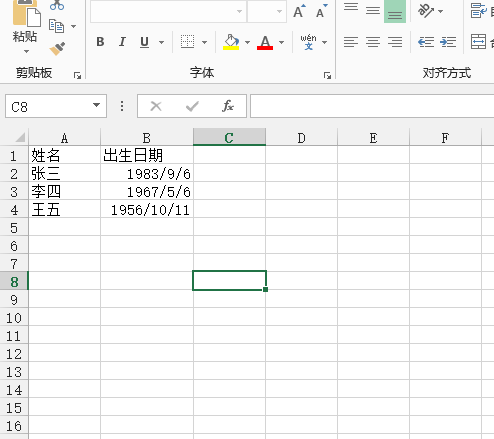
2. Nous calculons l'âge dans la colonne derrière la date de naissance. Utilisez la souris pour sélectionner la colonne d'âge, cliquez avec le bouton droit de la souris, sélectionnez "Formater les cellules" et définissez la catégorie sur "Numérique". dans la boîte de dialogue contextuelle, le nombre de décimales est défini sur "0".
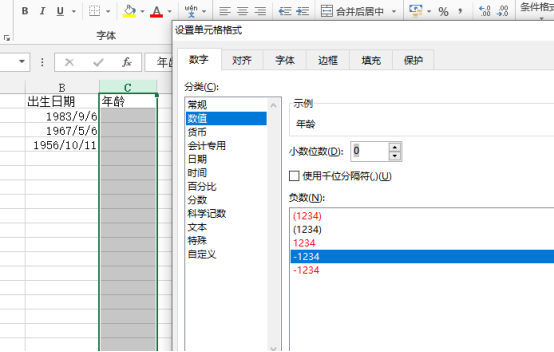
3. Entrez la formule "=(AUJOURD'HUI()-B2)/365" dans la cellule c2 de la colonne âge. La signification générale de cette formule est : (aujourd'hui - date de naissance)/365 jours.
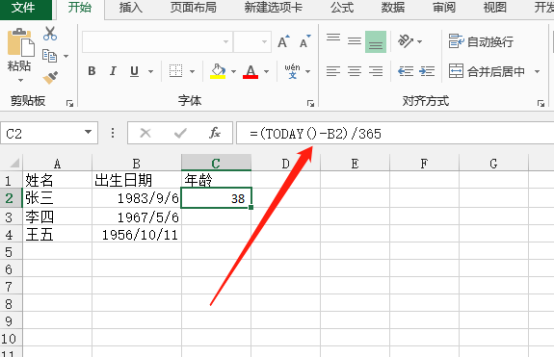
4. Après avoir entré la formule, sélectionnez "√" ci-dessus ou appuyez directement sur Entrée. À ce moment, le résultat du calcul de l'âge Excel apparaîtra.
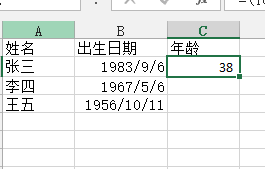
5. Sélectionnez la cellule c2 et placez la souris dans le coin inférieur droit. Lorsque notre souris se transforme en croix noire, déroulez directement pour copier la formule ci-dessous.
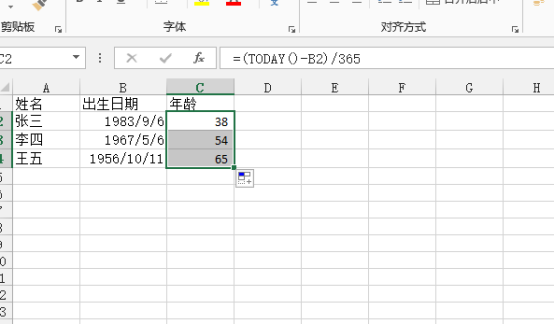
Le calcul de l'âge dans Excel peut être complété en utilisant la formule de fonction la plus simple. Si vous êtes novice dans le fonctionnement d'Excel et que vous ne savez pas comment utiliser cette formule, dépêchez-vous et entraînez-vous au calcul selon la formule que nous avons. partagé! Plus de formules de fonctions Excel doivent être apprises et maîtrisées !
Ce qui précède est le contenu détaillé de. pour plus d'informations, suivez d'autres articles connexes sur le site Web de PHP en chinois!
Articles Liés
Voir plus- js utilise le numéro d'identification pour identifier le sexe, l'âge et l'anniversaire
- JS implémente une méthode pour obtenir l'âge en fonction de la date de naissance
- Quelle est la méthode permettant à wps d'extraire l'âge en fonction du numéro d'identification ?
- Comment compter le nombre d'éléments identiques dans Excel
- Quelle est l'utilisation de la fonction Excel vlookup

